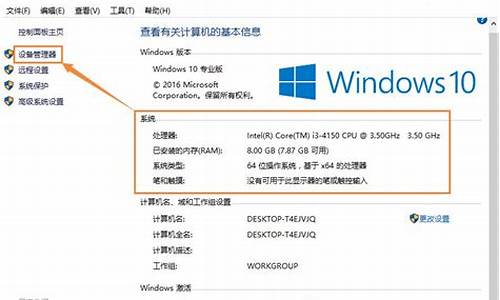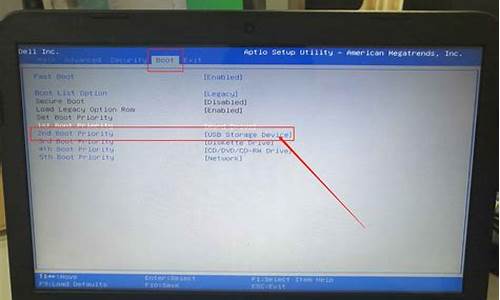换电脑系统怎么还原-电脑更换系统后怎么换回原系统
1.电脑怎么恢复系统还原
2.电脑还原系统怎么操作
电脑怎么恢复系统还原

一些电脑问题可以通过还原电脑系统解决,对于新手小白来说电脑怎么恢复系统还原比较困难,自己操作也不方便,不同的系统恢复系统还原也有不一样的操作方法,因此,小编为大家带来了一键还原win7、win10、win11系统教程,一起来看看吧。
win7系统一键还原操作步骤
1、打开Win7系统桌面,点击左下角开始菜单按钮进入。
2、在页面右侧点击“控制面板”按钮,打开控制面板主页面。
3、点击页面右上角“查看方式”设置项,切换为“大图标”显示页面。
4、在控制面板页面中,找到“恢复”选项,进入系统恢复页面。
5、点击页面中的“打开系统还原”按钮,进入系统还原页面。
6、点击页面底部中间的“下一步”。
7、接下来,将打开系统还原列表,需要我们在其中选择一个恢复还原点,选择好该还原点之后,点击“下一步”按钮。
8、最后,在确认页面中点击“完成”按钮之后,系统将自动重新启动并进入系统还原页面,我们只需耐心等待系统还原完成即可。
win10系统一键还原操作步骤
1、同时按下快捷键Win+i打开设置界面,然后点击“更新与安全”。
2、左侧栏找到“恢复”点击右边的“重置此电脑”选项,点击“开始”按钮就可以进入到还原出厂设置的过程了,按照提示选择相关操作即可。
win11系统一键还原操作步骤
1、点击win11桌面上的开始菜单,进入设置界面。
2、下拉到找到windows更新,点击它。
3、在windows更新下找到高级选项,点击进入。
4、接着点击进入恢复选项。
5、最后,选择初始化电脑,还原win11系统。
以上就是小编为大家带来的系统还原怎么操作,包含了win7、win10、win11系统,希望可以帮到大家。
电脑还原系统怎么操作
电脑还原系统怎么操作?电脑在出现状况无法修复的时候,很多网友都知道可以恢复出厂设置,但对于电脑小白来说自己操作比较困难,下面小编就来为大家讲一讲电脑一键恢复出厂设置步骤,包含win7、win10、win11系统,大家可以找自己使用的系统操作。
电脑还原系统怎么操作
win7系统:
1、打开下电脑,看到win7图标点开,选择控制面板打开;
2、然后打开备份和还原选项;
3、点击恢复系统设置和计算机。如果你的计算机没有开启还原的功能,就先需要开启这个功能;
4、点击打开系统还原;
5、打开还原文件和设置的向导,点击下一步;
6、选择还原点,一般都是默认的初始的状态,如图;
7、最后我们点完成,就可以开始系统的还原,系统的还原会重启,然后在开机的过程中进入相关的还原操作。
win10系统:
1、电脑开机进入系统后,我们按快捷键Win+I打开设置界面,然后选择更新和安全;
2、出现的设置界面,我们点击左侧的恢复选项,然后选择右侧的重置此电脑;
3、出现的弹窗中,我们选择删除所用内容,请注意,在操作前请把系统盘上面的资料备份好;
4、等待安装完成就可以恢复原厂设置。
win11系统:
1、首先进入win11系统界面点击左下角开始;
2、设置窗口,左侧栏点击Windows更新,右侧点击更多选项下的高级选项(传递优化、可选更新、活动时间以及其他更新设置);
3、其他选项下,点击恢复(重置、高级启动、返回);
4、恢复选项下,点击重置此电脑(选择保留或删除个人文件,然后重新安装Windows)下的初始化电脑;
5、最后会弹出一个窗口,可以选择删除所有内容,然后等待一会儿即可。
苹果电脑:
1、首先在苹果电脑mac键盘上,按下开机键;
2、之后在键盘上,同时按下“cmmand+r”按键;
3、然后在MacOSX实用工具界面中,选择磁盘;
4、再者在该界面中,选择“MacintoshHD”选项,点击右侧“抹掉”选项;
5、接着在该界面中,点击“同意”按钮;
6、最后在该界面中,重新加载组件恢复出厂设置。
以上就是小编为大家带来的电脑还原系统怎么操作的四种方法,包含了win7、win10、win11系统以及苹果电脑的具体操作步骤,希望能帮助到大家。
声明:本站所有文章资源内容,如无特殊说明或标注,均为采集网络资源。如若本站内容侵犯了原著者的合法权益,可联系本站删除。